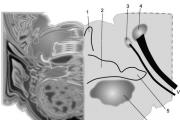Miért tart sokáig vagy egyáltalán nem töltődik be az erőforrás weboldalak és fájlok a Yandex böngészőben, és hogyan lehet megoldani a problémát. A böngésző nem nyit meg oldalakat: A probléma megoldásának módjai
Ezúttal egy hasonló problémára hívjuk fel a figyelmet a Yandex Browserrel. És annak ellenére, hogy ez a böngésző stabil, bizonyos esetekben előfordulhat, hogy nem működik megfelelően. Ezért megvizsgáljuk, hogy miért nem indul el a szoftver, és hogyan lehet megoldani a problémát.
Miért nem indul el a Yandex böngésző a Windows 10 rendszeren?
Nemrég írtunk arról, hogyan lehet ezt a böngészőt alapértelmezettként beállítani a Windows 10 rendszerben, és mit kell tenni, ha a szoftver kiválasztása lehetetlen. Ezúttal a következő Windows 10 frissítés után a felhasználók olyan problémákkal szembesültek, amikor telepített böngésző leállt a nyitás. Ennek okai a következők lehetnek:
- A rendszer vírusfertőzése;
- Böngésző blokkolása vírusirtó által;
- Gyorsítótár és cookie-túlcsordulás;
- Helytelen fájltársítás;
- Nem elegendő a számítógép teljesítménye;
- Rossz szektorok jelenléte.
Ha meghatározza, hogy miért nem indul el a Yandex Browser a Windows 10 rendszeren, akkor megoldhatja a problémát.
A Yandex problémáinak megoldási módjai a Windows rendszeren
Ha a Windows 10 böngésző leáll, vagy nem működik megfelelően, ellenőrizze a rendszert vírusok szempontjából a beépített víruskereső vagy a Dr.Web segédprogram segítségével. A rendszer tisztítása után meg kell próbálnia újra megnyitni a Yandex böngészőt. Ha továbbra sem nyílik meg, és nincsenek vírusok, kapcsolja ki egy időre a víruskeresőt. Talán a védő az, aki blokkolja a böngésző elindítását.
A Yandex böngészővel kapcsolatos problémák a rendszer konfliktusai, a nagy terhelés vagy a zsúfolt böngésző miatt fordulhatnak elő. A hibák észlelésének és későbbi kijavításának első lépése a bővítmények listájának törlése. Ehhez válassza a „Beállítások” lehetőséget a böngészőben.

Válassza a „Bővítmények” lapot, és távolítsa el az összes nem használt bővítményt.

Ha a böngésző nem nyitható meg, a CCleaner programmal törölje a cookie-kat és a webhely előzményeit.


Ha a Yandex böngészőt alapértelmezés szerint használja a Windows 10, de valamilyen oknál fogva leáll, akkor a hibás fájltársítás lehet. A problémát az AVZ segédprogrammal orvosolhatja.
- Töltse le a programot. Válassza a „Fájl”, „Rendszer-visszaállítás” lehetőséget.
- Ellenőrizze az első „Exe-indítási paraméterek visszaállítása...” elemet.

- A művelet befejezése után újra kell indítania a rendszert.
Ha a böngésző elindul, de lassan, érdemes a Feladatkezelőben leállítani az ehhez a böngészőhöz társított összes folyamatot.

Ügyeljen az elhasznált RAM mennyiségére. Lehet, hogy a számítógépének nincs elég RAM-ja, és ideje elgondolkodni a számítógép frissítésén. Érdemes megnézni a processzor hőmérsékletét is. Ha minden rendben van a fűtéssel, és a processzor teljesítménye elegendő a program futtatásához, telepítse újra a Yandex böngészőt.
A probléma megoldásának másik módja, lásd a videót:
Ezen az oldalon megpróbálom összeszedni az általam ismert megoldásokat arra a problémára, amikor az oldalak nem töltődnek be teljesen a böngészőben. A webhelyek nem nyílnak meg teljesen. Például egyes képek vagy szkriptek a webhelyeken nem töltődnek be. A böngésző oldalai ferdén jelennek meg, vagy csak a webhely egy része töltődik be. És néhány webhely egyáltalán nem nyílik meg. Vagy nyitnak, de nem először, hanem másodszor-harmadszor. Megoldásokat fogunk nézni a Windows 10, 8, 7 rendszerekhez. Egyszerűen fogalmazva, számítógépekhez. Ha ezzel a problémával találkozik mobil eszközön, akkor valószínűleg az ok az útválasztóban van (ha ezen keresztül csatlakozik). Erről bővebben a cikkben írok. Nagyjából így néz ki az egész.
Jómagam is többször találkoztam olyan problémával, amikor a böngészőm nem nyitotta meg teljesen a webhelyeket. Például képeket töltöttek fel a VKontakte-ra. Ez az Odnoklassniki és más közösségi hálózatokon is megtörténik. Nem emlékszem pontosan, de a megoldásom egyszerű volt: törölje a gyorsítótárat, indítsa újra a böngészőt. Több is van súlyos okok. Például az MTU érték helytelen. Ez a paraméter módosítható az útválasztó beállításaiban vagy magában a Windowsban.
A leggyakoribb okok:
- Böngésző hiba. Általában a böngésző újraindítása, a számítógép újraindítása vagy a böngésző gyorsítótárának törlése segít.
- Probléma a böngésző kiegészítőkkel. Néha egyes, a böngészőbe telepített kiegészítők megakadályozzák az oldal teljes betöltését. Leggyakrabban azok a kiegészítők okolhatók ezért, amelyek blokkolják a hirdetéseket a webhelyeken.
- Helytelen MTU-érték. Nem fogjuk megérteni, mi ez, és hogyan befolyásolja a webhelyek betöltését, de nagyon gyakran emiatt a webhelyek vagy egyáltalán nem töltődnek be, vagy nem töltődnek be teljesen. Ahogy fentebb is írtam, az MTU a router beállításaiban módosítható (ha az internet közvetlenül csatlakozik, akkor a Windows beállításaiban). Általában az ott lévő érték 1500. 1460 beállítása után minden elkezd normálisan nyitni. De nincs garancia arra, hogy az Ön esetében a probléma az MTU-val van.
- Vírusok és rosszindulatú programok. Biztos vagyok benne, hogy bizonyos vírusok megakadályozhatják, hogy a böngészők normálisan jelenítsék meg az oldalakat.
Szeretném megjegyezni, hogy a webhelyek „ferde” megjelenítésével kapcsolatos ilyen problémák minden böngészőben megfigyelhetők: Firefox, Opera, Chrome, Yandex Browser, Microsoft Edge és még Internet Explorer. Ami gond nélkül is képes hiányosan vagy ferdén betölteni az oldalakat :)
Az oldalak nem nyílnak meg teljesen: az első megoldás és keresse az okot
Kezdésnek ajánlom zárja be a böngészőt és indítsa újra a számítógépet, vagy laptop. Talán minden remekül fog működni. Ha az internetkapcsolat útválasztón vagy modemen keresztül történik, újraindíthatja azt is. Biztosan nem fog fájni.
Mivel manapság szinte mindig telepítve van egy útválasztó, és minden eszköz ezen keresztül csatlakozik az internethez, ellenőrizze, hogyan nyílnak meg a webhelyek más eszközökön. Akár Android vagy iOS okostelefonokon és táblagépeken is ellenőrizheti. De persze jobb számítógépen. Ha lehetséges, csatlakoztassa számítógépét egy másik internethez. Például egy másiknak Wi-Fi hálózatok, amit akár a telefonodról is terjeszthetsz.
Ellenőrizze, hogyan működik minden egy másik böngészőn keresztül. Még standard is. Ne feledje, lehet, hogy korábban telepített néhány kiegészítőt vagy programot.
Így megérthetjük problémánk okát és azt, hogy merre tovább. Ezen ellenőrzések és elmélkedések eredményeit a megjegyzésekben írhatja le. Megpróbálok segíteni.
A böngésző gyorsítótárának törlése
Ez az egyik első olyan megoldás, amelyet meg kell próbálni, ha ilyen típusú problémával találkozik. Erről a témáról külön cikket tervezek, de itt röviden bemutatom, hogyan kell üríteni a gyorsítótárat a legnépszerűbb böngészőkben.

Ha van más böngésződ, akkor szerintem a beállítások között könnyen megtalálod a cache törlés funkciót. Vagy kérdezz kommentben.
A telepített böngészőbővítmények ellenőrzése
Ha a gyorsítótár törlése nem segített, és a böngésző oldala továbbra sem nyílik meg teljesen, akkor azt javaslom, hogy ellenőrizze a telepített kiegészítőket, és ideiglenesen tiltsa le őket (ha vannak).
Ezt a böngésző beállításaiban is megteheti, valahol a „Bővítmények”, „Kiegészítők” részben. Például az Opera böngészőben:

Tiltsa le egy időre az összes telepített bővítményt.
Ha nem tudja, hol találhatók ezek a beállítások a böngészőjében, akkor nézze meg a cikket. Ebben megmutattam, hogyan kell kezelni a kiterjesztéseket a népszerű böngészőkben.
Nézze meg azt is, hogy milyen programokat telepített és fut a számítógépén. Talán találsz valami gyanúsat.
MTU és problémák a webhelyek nem teljes betöltésével
Erről a paraméterről már beszéltem fent a cikkben. Általában ez az útválasztó beállításaiban módosul. Nagyon gyakran a helytelen MTU-értékek miatt problémák merülnek fel az oldalak megjelenítésével, amikor 3G/4G modemen keresztül csatlakozik az internethez. Amikor a modem csatlakozik az útválasztóhoz. De azzal is kábelcsatlakozás ez megtörténik.
Az MTU-t az útválasztó beállításaiban módosíthatja, az Internetkapcsolat beállításai részben: „WAN”, „Internet”.
Megmutatom, hogyan lehet módosítani az MTU-t egyes útválasztókon.
A WAN részben van egy "MTU méret" elem. Alapértelmezés szerint 1500. Regisztrálhat 1460-at, vagy akár 1400-at is.

Ha rendelkezik PPPoE-vel, akkor kattintson a "Speciális" gombra, és módosítsa az értéket.
Mentse el a beállításokat, és indítsa újra az útválasztót.
Az "Internet" részben. "MTU" mező.

Nem tudom részletesen bemutatni, hogyan kell ezt megtenni routeren különböző gyártók. Ezért, ha nem találja ezeket a beállításokat, írja meg a megjegyzésekben.
Vírusellenőrzés és egyebek...
Ha minden más nem segít, akkor jó ötlet lenne ellenőrizni a számítógépét vírusok szempontjából. Futtathat egy vizsgálatot a víruskeresőben (ha telepítve van), vagy ellenőrizze rendszerét az ingyenes víruskereső segédprogramok egyikével. Például a Dr.Web CureIt!.
Ha egy másik internethez (Wi-Fi hálózathoz) való csatlakozáskor a webhelyek először és teljesen betöltődnek, akkor érdemes felhívni a szolgáltató támogatását, és elmagyarázni a problémát. Talán valami problémájuk van.
Kipróbálhatja a Google nyilvános DNS-t is.
Elmondtam mindent, amit tudok erről a témáról pillanatnyilag. Ha van új információk Mindenképpen hozzáteszem. Megoszthatja észrevételeit és tanácsait is. Minden jót!
Nincsenek tökéletes böngészők. Még a látszólag legerősebb, leggyorsabb és legnépszerűbb böngésző is meghibásodhat, és hibáknak és hibáknak van kitéve. És ebben az esetben a Yandex böngésző sem kivétel. A felhasználók gyakran találkoznak olyan problémákkal, amikor a Yandex böngésző nem működik, nem akar elindulni, vagy egyszerűen nem nyitja meg az oldalakat. Gondoljuk át, mit tegyünk ebben az esetben, és hogyan lehet kiküszöbölni az ilyen hibákat, és gondoskodjunk arról, hogy a jövőben ne jelenjenek meg.
Általában sok oka lehet annak, hogy egy népszerű orosz keresőmotor böngészője leállt. De csak azokat vesszük figyelembe, amelyek miatt a leggyakrabban nem működik. És elvileg és szinte mindig ezek okozzák a program meghibásodását. És megpróbáljuk megoldani azokat a hibákat, amelyek megakadályozzák, hogy megfelelően használja a világháló összes lehetőségét.
Miért nem működik a Yandex böngésző?
- Normál program összeomlás.
- Rosszindulatú programok, amelyek megakadályozzák a normál működést.
- Más programok, amelyek nagy mennyiségű számítógépes RAM-ot használnak.
- Üzemzavarok operációs rendszer.
- Sérült fájlok.
- Problémák az ideiglenes fájlokkal a rendszerleíró adatbázisban.
- Elavult böngésző verzió.
És így megoldottuk a problémákat. Most közvetlenül folytathatja a megoldást.
Ez a lehetőség csak akkor lehet hatékony, ha van átmeneti meghibásodás programokat. Ezután egyszerűen újraindíthatja a rendszert, és a probléma magától megszűnik. Vagy a módszer akkor is hasznos lehet, ha a program lefagyott. Röviden, ily módon csak a rendszer túlterhelése vagy a programfájlok meghibásodása miatt keletkezett hibát lehet megoldani.
Ha a probléma sokkal mélyebb, akkor összetettebb és drasztikusabb módszereket kell alkalmaznia a böngészőbetegségek kezelésére.
Vírusok eltávolítása
Nagyon gyakran a Yandex böngésző nem indul el, mert a számítógépet rosszindulatú program fertőzte meg, ami megakadályozza az alkalmazás normál indítását. Egy ilyen vírust nagyon könnyen fel lehet szedni, különösen, ha nincs telepítve vagy letiltva egy vírusirtó, ami megakadályozza, hogy a fenyegetés behatoljon a rendszerbe és károsítsa azt. Bár bizonyos esetekben még egy vírusirtó sem segít, hiszen nap mint nap sok új vírus és trójai jelenik meg és terjed el, amelyeket még nem tanult meg felismerni.
Ha ennek ellenére beleesett a hackerek csalijába, és véletlenül letöltött egy trójai programot a számítógépére, és a böngésző leállt, akkor azonnal meg kell vizsgálnia a számítógépet vírusok után kutatva. És ha megtalálják, azonnal törölje őket. Ezután indítsa újra a rendszert, és próbálja meg újra megnyitni a Yandex böngészőt. Ha elindul, akkor a probléma megoldódott. Ha nem, akkor lépjen a következőre. lehetséges problémaés megpróbáljuk eltávolítani.
Más programok sok RAM-ot használnak
Egy másik ok, amiért a Yandex böngésző határozottan megtagadja a megnyitást, a RAM és a processzormemória hiánya. Mit jelent ez? Egyszerűen fogalmazva, túl sok olyan program és alkalmazás van telepítve a számítógépére, amelyek könyörtelenül „esznek” RAM. És amikor ez nem elég, a Windows egyszerűen fizikailag nem tudja futtatni a programot, mert egyáltalán nem marad hely neki.
A probléma megoldása nagyon banális és egyszerű. Mindössze annyit kell tennie, hogy letiltja a sok RAM-ot használó programokat. Ezt úgy teheti meg, hogy belép a Feladatkezelőbe (Ctrl+Alt+Del), és eltávolít bizonyos programokat a listából. Még jobb, ha kikapcsolja őket, hogy ne kelljen minden alkalommal végrehajtania ezt a műveletet, amikor elindít egy számítógépet, azaz egy számítógépet.
A DNS-gyorsítótár törlése
Ez a módszer a legtöbb esetben nagyon hatékonynak bizonyul, és szinte mindig lehetővé teszi, hogy megszabaduljon a Yandex Browser nem működő problémájától. IN DNS gyorsítótár Különféle statikus útvonalak tárolhatók, amelyek következtében a böngésző leáll, és nem hajlandó elindulni, vagy nagyon lassú lesz, és nem akar oldalakat betölteni. A törlése kiküszöböli ezeket a hibákat, és visszaállítja a böngésző normál működését.
A gyorsítótár törléseDNS:
Ez az, a gyorsítótár törlése befejeződött. Ha ellenőrizni szeretné, hogy a probléma hasonló műveletekkel megoldódott-e, indítsa el a böngészőt. De ezt megelőzően ajánlott a Windows újraindítása. Ha megnyílik, akkor minden rendben van, a hiba törlődik. Ha nem, akkor további varázslatot kell tennie a kívánt eredmény eléréséhez és a Yandex böngésző teljes funkcionalitásához.
A rendszerleíró adatbázis tisztítása
A fenti lépések mindegyike nem segített? Ne essen kétségbe, mert még mindig vannak olyan módszerek, amelyek segíthetnek a böngésző újraindításában. Az egyik ilyen a rendszerleíró adatbázis megtisztítása.
A rendszerleíró adatbázis fájlok megsérülhetnek, ha a programot nem megfelelően zárják be, a fontos fájlokat törlik a böngésző mappájából, vagy ha a program nem megfelelően frissül. Ezenkívül a rendszerleíró adatbázis meghibásodásának oka ugyanazok a vírusok lehetnek, és gyakran behatolnak a rendszerleíró adatbázisba, és még a teljes eltávolításuk sem hoz eredményt, amíg a program ideiglenes fájljaiban vannak.
A Yandex böngésző beállításjegyzékének tisztítása:

Ellenőrizze, hogy a Yandex böngésző most működik-e. Valószínűleg gond nélkül kell elindulnia.
A Yandex böngésző betöltése sokáig tart
Előfordul, hogy a webböngésző probléma nélkül elindul, de ez nagyon sokáig tart. Ez olyan gyakran előfordul, mint a böngészőhöz kapcsolódó egyéb hibák. Ezt a problémát a fent leírt megoldásokkal lehet megoldani. Először próbálja meg újraindítani a számítógépet. Ha ez nem elég, akkor ellenőrizze a számítógépet vírusok szempontjából, törölje a gyorsítótárat és a rendszerleíró adatbázist, és távolítsa el a feladatkezelőből azokat a programokat, amelyek fogyasztanak. nagy számban RAM és erősen terheli a processzort. Ennek több mint elegendőnek kell lennie a program normális működéséhez.
Ezenkívül a böngésző lelassulhat, és folyamatosan különböző hibák jelenhetnek meg. Mindezekben az esetekben a cikkben leírt módszerek segítenek. Ha ez nem segít, akkor folytassa a cikk utolsó pontjával.
A Yandex Browser teljes eltávolítása és újratelepítése
Ha semmi más nem segít, és a probléma továbbra is fennáll bármely cselekedetétől függetlenül, akkor tovább kell lépnie szélsőséges intézkedések. Pontosabban, teljesen el kell távolítania a programot, és újra kell telepítenie. Ezenkívül ajánlott a legújabb verzió letöltése és telepítése.
Hogyan lehet eltávolítani egy böngészőt a Yandexről?
Újabb verzió telepítése előtt meg kell szabadulnia a régitől. És most elmondjuk, hogyan kell ezt megtenni.

Tehát törölte a Yandex böngészőt, és újraindította a rendszert. Remek, de ez még nem minden. A program nyomai maradtak a rendszeren, amelyeket el kell távolítani. Ehhez töltse le a CCleanert, és törölje a rendszerleíró adatbázis gyorsítótárát, hogy megszabaduljon a szükségtelen fájloktól, amelyek összeomlást okozhatnak.
Telepítés
Most, hogy a böngészőt teljesen eltávolították, és az összes „farkat” megtisztították, újra telepítheti.
Ahhoz, hogy biztosan működjön, töltse le a legújabb verziót, és töltse le kizárólag a hivatalos webhelyről. Ehhez lépjen a https://browser.yandex.ru/desktop/main/ oldalra, és kattintson a „Letöltés” gombra. Ennyi, elkezdődött a betöltési folyamat. Most meg kell várnia, amíg teljesen letöltődik.
Ha már letöltötted vagy van legújabb verziója Yandex böngészőt a számítógépén, majd nyissa meg a telepítőt, és indítsa el a telepítést. Szerintem erre mindenki rájön. Csak követnie kell a telepítő lépéseit. A telepítés befejezése után mindenképpen indítsa újra a számítógépet. Ez a módszer az esetek száz százalékában segít, és a böngésző problémamentesen indul el, és hiba nélkül működik.
Internetes oldalak látogatásakor néha szembe kell néznie olyan helyzetekkel, amikor egyes oldalak nem nyílnak meg a Windows xp, 7, 8, 10 böngészőben. Az ilyen oldalak többnyire népszerű közösségi internetes forrásokat tartalmaznak minden népszerű böngészőben, például Firefox, Opera , Chrome, Yandex böngésző stb.
Ennek több oka is lehet, és az egyik leggyakoribb a vírusprogramok vagy egyszerűen rosszindulatú parancsok működése, amelyek nemkívánatos változtatásokat hajtanak végre az operációs rendszer fontos területein. A rosszindulatú műveletek eredményeként a webhely nem nyílik meg a böngészőben, vagy az eredetihez hasonló erőforrásra cserélődik.
Az ilyen esetekkel kapcsolatos fő probléma az, hogy a gyakori víruskereső programok nem ismerik fel az ilyen vírusokat. Ilyen esetekben például speciális segédprogramokat hoznak létre, amelyek egyszeri használatra szolgálnak az ilyen jellegű rosszindulatú kódok észlelésére és eltávolítására, és nem igényelnek telepítést a számítógépre.
(oldalak) a böngészőben
A leggyakoribb okok, amelyek miatt a webhelyek vagy egyes oldalak nem nyílnak meg a böngészőben Firefox, Opera, Chrome, Yandex böngésző Ez:
- A „Hosts” rendszerfájl módosításai.
- Problémák a rendszerleíró adatbázisban (vírusok működése).
- A webhelyet a vírusirtó blokkolja.
- Helytelen TCP/IP internetprotokoll-beállítások.
- Változások a böngésző proxy szerverében (egy adott böngésző csatlakozása az internethez).
Hosts fájl változások
Ez megtörténhet például az internetes oldalak látogatásának eredményeként, amikor is bizonyos fájlok átmenetileg a számítógépen tárolódnak, adatok mentésére szolgálnak a webhelyekről a következő megnyitás felgyorsítása érdekében, vagy egyszerűen a későbbi keresés kényelme érdekében. a történelem. A szükséges fájlokkal együtt egyes tisztességtelen webhelyek rosszindulatú parancsokat mentenek és futtatnak, amelyek jelentős változtatásokat hajthatnak végre a számítógépnek a webhelyhez (IP-címmel) való összekapcsolásáért felelős fájlokban (beleértve a gazdagépeket is).
Leggyakrabban a népszerű közösségi oldalak, például az Odnoklassniki (a cikkben) és a VKontakte (a cikkben) esnek a vírusos változások veszélyének, és a népszerű oldalak is blokkolhatók. keresőmotorok Google és Yandex.
- A Hosts fájl a mappában található C:\Windows\System32\drivers\stb- Egy jegyzettömb segítségével saját maga is megnyithatja. Így néz ki.

- Ezen a képen a megadott fájl adatai láthatók, ahol a vírus megváltoztatta az internetes oldalak IP-címét, aminek következtében a felsorolt oldalak nem nyílnak meg a böngészőben.
- Így kell kinéznie a fájlnak házigazdák harmadik féltől származó vírusprogramok által végzett változtatások nélkül.

Ennek megfelelően, ha kinyitod ezt a fájlt felvétel után találkoznak ilyen felvételekkel 127.0.0.1 Localhost(vagy # ::1 localhost) nyugodtan törölheti őket. Ezután indítsa újra a számítógépet, és próbálja meg újra elérni azt a webhelyet, amely nem nyílt meg.
Regisztrációs problémák
- Belépünk az operációs rendszer nyilvántartásába a „billentyűk megnyomásával Win+R"(Windows xp, 7, 8, 10 esetén) és a megnyíló ablakban Végrehajtásírja be a parancsot " regedit"és kattintson a " RENDBEN" (vagy bevitel).
- És követjük egymást, szakaszokban HKEY_LOCAL_MACHINE ->SZOFTVER ->Microsoft ->Windows NT ->Jelenlegi verzió ->Windows. Itt kell figyelni a paraméter tartalmára AppInit_DLLs“, jobbra látható (a harmadik „Érték” oszlopban) – az értéke üres legyen.

- Ha vannak benne bejegyzések, törölnie kell azokat (emlékezve a rögzített hely elérési útjára), ehhez kattintson a jobb gombbal erre a paraméterre, és válassza a „ Változás". Ha a mappa elérési útja ott volt feltüntetve, akkor meg kell nyitnia, és törölnie kell a megadott fájlt.
Vírus jelenléte
Jelenleg egyre több a böngésző oldalainak megfertőzésére, hirdetések helyettesítésére vagy a böngészőbe való beillesztésére specializálódott vírus. Az ilyen intelligens vírusokat leggyakrabban böngészőbővítményeknek vagy -bővítményeknek álcázzák, vagy a parancsikon műveletét megváltoztatják egy másik fájl elindításához (a tulajdonságokban) stb. és az antivírusok nem ismerik fel bennük a káros tevékenységeket, hanem csak reklámvírusként veszik észre őket nyitott oldal webhelyet, és akár blokkolhatja is.
- IN ebben az esetben Javasoljuk, hogy ellenőrizze számítógépét speciális segédprogramokkal (részletek a cikkben).
- Közösségi médiaés más népszerű források elsősorban a befolyásuk alá tartoznak, hiszen népszerűségükből adódóan számukra fejlesztették ki.
A webhely nem nyílik meg, mert a TCP/IP protokollt egy vírus megsértette
Egy másik gyakori ok, amiért előfordulhat, hogy a webhelyek nem nyílnak meg. Mert a rosszindulatú programok működése következtében a számítógép fontos részei megsérülnek, amelyek az internethez való megfelelő csatlakozásért felelősek.
A TCP/IP protokoll beállításainak javítása nem olyan nehéz. Ehhez tegye a következőket:
- Nyissa meg " Indul", találjuk" Végrehajtás"(használhatja a keresést) vagy egyszerűen nyomja meg a billentyűkombinációt" Win+R«.

- A megnyíló ablakban írja be a "parancsot" CMD"és kattintson a " RENDBEN«.
- Írja be a parancsot " útvonal-f" és nyomja meg újra a " gombot Enter«.
- Most be kell írnia a " netsh winsock reset", majd nyomja meg a " RENDBEN«.

A lépések végrehajtása után újra kell indítania a számítógépet, és ezután megpróbálhatja ellenőrizni, hogy a webhely megnyílik-e vagy sem.
Hitetlenek proxy szerver beállításai böngésző
Ezeket a beállításokat a vírusok megsérthetik. E vírusprogramok készítői ezt használják arra, hogy módosítsák a böngésző internetkapcsolati adatait, és ennek eredményeként lecseréljék a megnyíló forrásoldalakat.
Nézzük meg a proxyszerver beállítását egy példa segítségével Chrome böngésző(más böngészőkben az elv hasonló, csak meg kell nézni a beállításokat):
- Lépjen a böngésző menüjébe, és kattintson a beállítások " Beállítások elemre«.

- Keresse lent " Speciális beállítások megjelenítése«.

- Ezután lent lesz egy lap " Módosítsa a proxybeállításokat"Kattintson rá.

- Ezt követően kattintson a „ Hálózat beállítása«

- Itt a jelölőnégyzetet a következőre kell állítani Automatikus paraméterérzékelés". Ha más paraméterek vannak beállítva, és a jelölőnégyzet " Használjon proxyszervert a..."(lent), törölje a jelet ebből a négyzetből, állítsa be az automatikus észlelést, majd kattintson a " RENDBEN«

Ha rosszindulatú vírusok indultak el a számítógépen, és a böngésző megsérült, ne csak a telepített víruskeresővel ellenőrizze számítógépét, hanem speciális segédprogramokkal is (például egy ingyenes vírustisztító eszközként), mivel az ok talán még nem megoldott.
Néha a népszerű webhelyek megnyitásakor Yandex.Browser az „Adat nem érkezett” hibaüzenetet ad, és a „Az oldalt nem lehetett megnyitni, mert hibát tartalmaz” hibát jelez az oldalon. Többféleképpen is megbizonyosodhat arról, hogy a probléma valójában nem a webhelyen van. Az oldal megnyitásával egy másik programon vagy egy másik eszközön, vagy az erőforrás ellenőrzésével a downforeveryoneorjustme.com webhelyen keresztül. Azonban még mindig van egy probléma – az alábbiakban elmondom, hogyan javítottam ki.
Miért ütközik?
Ha nem tudott megnyitni egy oldalt, mert hiba van a Yandex böngészőben, a probléma a következő lehet:
- az Ön internetkapcsolata;
- hibák a böngésző beállításaiban;
- rosszindulatú programok és böngészőbővítmények.
A probléma lényege, hogy a böngésző nem tud teljesíteni forgatókönyvek, melynek segítségével a megnyíló webhely fő funkciói valósulnak meg, és visszaállítja a kapcsolatot az erőforrással. Ennek a hibának az összetettsége, hogy megoldását még a Yandex webhelyén található dokumentáció sem írja le. Ez azonban javítható, és az alábbiakban megvizsgáljuk a probléma megoldásának fő módjait.
Hogyan lehet javítani egy oldal megnyitásával kapcsolatos hibát
A hiba kiküszöbölése érdekében következetesen meg kell vizsgálnia annak összes lehetséges okát.
Internetkapcsolat ellenőrzése
Az internetelérés hiánya miatti oldalhoz való csatlakozás képtelenségét általában egyéb hibák jelzik, de előfordulhat a vizsgált helyzet is. A kapcsolat ellenőrzéséhez a következőket kell tennie:
- Nyitott parancssorés írja be a ping xxx parancsot, ahol xxx a webhely címe. Ha a csomagokat hiba nélkül küldik és fogadják, akkor minden rendben van.
- Ellenőrizze a csatlakozási beállításokat. A számítógépnek IP- és DNS-címeket kell szereznie.
- Lépjen a router vagy a modem beállításaihoz, ha ezeket az eszközöket használja, és ellenőrizze, hogy a Wi-Fi el van-e osztva, és működik-e a WAN-kapcsolat.
A probléma a helytelen DNS-cím lehet. Minden esetre lecserélheti a Google által biztosított általánosra. Ehhez le kell tiltani az automatikus DNS-érzékelést a kapcsolati beállításoknál, és meg kell adni a 8.8.8.8 vagy 8.8.4.4 címet.
A böngésző beállításainak ellenőrzése
Talán a Yandex.Browser nem hajlandó normálisan működni, mert túlterhelt. A szükséges erőforrások felszabadításához törölje az oldal gyorsítótárát és törölje a cookie-kat. Ezt megteheti a Ctrl+F5 billentyűkombinációval, amikor az oldal nyitva van, vagy a személyes adatok beállításain keresztül.

Valósabb oka annak, hogy az oldalon lévő tartalom nem töltődik be, az, hogy blokkolva van. Az eltávolításához a következőkre lesz szüksége:
- A bővítmények – elsősorban a hirdetésblokkolók – letiltása. Ha a probléma nem velük van, akkor egyesével inaktiválja az összes kiegészítőt.
- A Turbo mód letiltása, amely letiltja a nehéz végrehajtó kódot a letöltött adatok mennyiségének csökkentése érdekében.
A Yandex böngészőt is újra kell telepítenie. Fontos megjegyezni, hogy folyamatosan új technológiák kerülnek bevezetésre az interneten, amelyeket a böngésző elavult verziói nem támogatnak.
Vírusok eltávolítása
A számítógép és a böngésző rosszindulatú programok általi interferenciának ellenőrzéséhez a következőket kell tennie:
- nyissa meg a parancsikon tulajdonságait a jobb egérgombbal, és ellenőrizze, hogy a Yandex.Browser elindul-e bármilyen paraméterrel vagy ismeretlen könyvtárból;
- tiltsa le az összes gyanús bővítményt;
- szkennelje át számítógépét víruskereső szoftverrel.
Ha minden valószínűséget kizárunk, és a webhely továbbra sem nyílik meg, akkor csak egy másik böngészőt kell használnia, és meg kell várnia a kilépést új verzió program a Yandextől - talán megoldja a problémát.